convertir MPG / MPEG en MP4 avec une vitesse rapide et une qualité d'image / son de sortie élevée.
- Convertir AVCHD en MP4
- Convertir MP4 en WAV
- Convertir MP4 en WebM
- Convertir MPG en MP4
- Conversion de SWF en MP4
- Convertir MP4 en OGG
- Convertir VOB en MP4
- Convertir M3U8 en MP4
- Convertir MP4 en MPEG
- Intégrer des sous-titres dans MP4
- Répartiteurs MP4
- Supprimer l'audio de MP4
- Convertir des vidéos 3GP en MP4
- Modifier des fichiers MP4
- Convertir AVI en MP4
- Convertir MOD en MP4
- Convertir MP4 en MKV
- Convertir WMA en MP4
- Convertir MP4 en WMV
Superbe guide pour accélérer efficacement la vidéo sur iPhone
 Mis à jour par Lisa Ou / 02 juin 2023 16:30
Mis à jour par Lisa Ou / 02 juin 2023 16:30Pratiquez-vous pour être un éditeur vidéo? Si c'est le cas, vous devez apprendre à accélérer une vidéo iPhone. En effet, il existe d'autres compétences d'édition que vous pourriez maîtriser, mais vous pouvez commencer par cette compétence particulière. Non seulement parce qu'il est basique mais aussi pour les avantages qu'il peut apporter. Par exemple, vous avez filmé une longue vidéo, qui pourrait ennuyer les téléspectateurs. Vous pouvez utiliser vos compétences en montage à l'aide d'un excellent éditeur vidéo pour l'accélérer. Ou une scène particulière de votre vidéo peut être améliorée en faisant une avance rapide. Vous pouvez faire tellement de choses avec cette fonction d'édition.
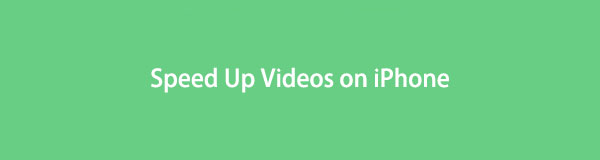
Par conséquent, nous avons exploré le Web pour trouver divers outils et fonctionnalités d'édition efficaces. Si vous effectuez une recherche en ligne, vous pourriez rencontrer plusieurs programmes, mais gagnez du temps, car les meilleurs sont déjà rassemblés dans cet article. Non seulement que. Chaque partie de la méthode comprend des instructions détaillées qui vous aideront à accélérer la vidéo. De plus, vous aurez plus de connaissances sur les programmes. Par conséquent, veuillez lire à l'avance pour acquérir des connaissances pour accélérer la vidéo de votre iPhone.

Liste de guide
Partie 1. Comment accélérer une vidéo sur iPhone avec FoneLab Video Converter Ultimate
FoneLab Video Converter Ultimate est un programme polyvalent qui peut s'occuper de presque toutes les fonctions vidéo dont vous avez besoin. Cela inclut l'accélération des vidéos sur votre iPhone. Mais si vous avez d'autres appareils, ne vous inquiétez pas. Cette méthode ne s'applique pas seulement aux vidéos iPhone, mais également aux appareils Android. Tant que vous transférez les vidéos sur votre ordinateur, ce programme peut les éditer avec succès. En plus de cela, FoneLab Video Converter Ultimate a d'autres fonctions que vous pouvez utiliser après avoir accéléré votre vidéo. Comme le nom du programme l'indique, vous pouvez profiter de sa fonction de conversion une fois que vous l'avez installé sur votre ordinateur. En outre, ses fonctionnalités supplémentaires incluent un compresseur vidéo, un éliminateur de filigrane, un amplificateur, un rogneur, etc.
Video Converter Ultimate est le meilleur logiciel de conversion vidéo et audio qui peut convertir MPG / MPEG en MP4 avec une vitesse rapide et une qualité d'image / son de sortie élevée.
- Convertissez n'importe quelle vidéo / audio comme MPG, MP4, MOV, AVI, FLV, MP3, etc.
- Prise en charge de la conversion vidéo HD 1080p / 720p et 4K UHD.
- Fonctions d'édition puissantes telles que Trim, Crop, Rotate, Effects, Enhance, 3D et plus.
Prenez comme exemple les instructions conviviales ci-dessous pour déterminer comment faire avancer rapidement une vidéo sur iPhone avec FoneLab Video Converter Ultimate :
Étape 1Téléchargez une copie de fichier FoneLab Video Converter Ultimate à partir de sa page officielle. Presse Téléchargement gratuit dans la partie inférieure gauche du site Web pour avoir le fichier sur votre appareil. Le bouton de téléchargement initial contient un logo Windows pour les utilisateurs d'ordinateurs Windows. Mais pour les utilisateurs de Mac, cliquez sur l'option Aller à la version Mac pour que le bouton avec le logo Apple apparaisse. Après cela, vous devez exécuter l'installation avant d'exécuter le convertisseur sur votre ordinateur.
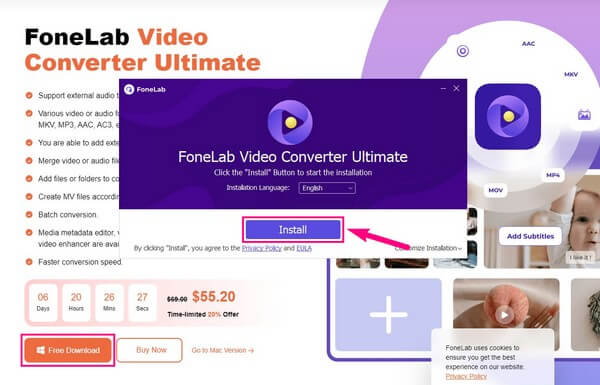
Étape 2Avec le lancement de l'interface principale, vous serez accueilli avec la fonction de conversion de l'outil. Vous pouvez l'utiliser plus tard en cas de besoin, y compris les autres fonctionnalités clés. Cela inclut l'onglet MV qui vous permet de définir le thème de votre vidéo avec les filtres disponibles. Également Collage La fonction propose plusieurs modèles pour votre vidéo. Mais avant cela, passez à la Boîte à outils onglet, la dernière fonction sur la partie supérieure de l'écran.
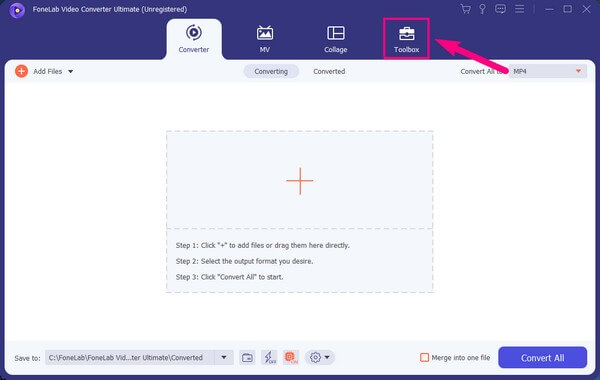
Étape 3Ensuite, transférez la vidéo de votre iPhone sur l'ordinateur. Une fois arrivé au Boîte à outils interface, vous verrez les fonctionnalités bonus de FoneLab Video Converter Ultimate. Si vous glissez vers le bas, vous localiserez manuellement le Contrôleur de vitesse vidéo entre les cases Correction des couleurs et Inverseur vidéo. Mais si vous préférez trouver la fonction plus rapidement, rendez-vous dans la barre de recherche en haut à droite et tapez Video Speed Controller. Une fois trouvé, cliquez dessus pour continuer.
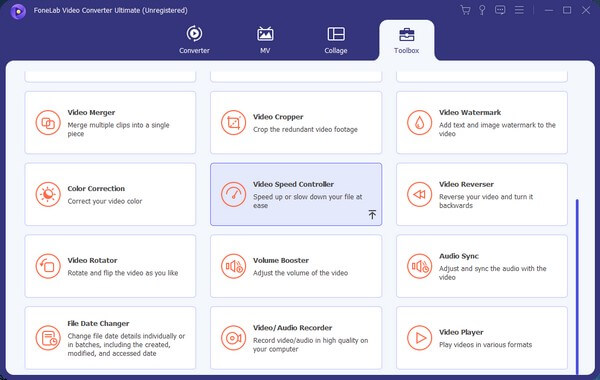
Étape 4Une boîte avec un symbole plus apparaîtra sur l'interface suivante. Cliquez dessus pour que votre dossier de fichiers apparaisse. À partir de là, choisissez la vidéo que vous souhaitez accélérer. Les options de vitesse vidéo s'afficheront en dessous lorsque l'aperçu vidéo apparaîtra. Choisissez votre vitesse préférée et jouez-la pour vérifier si vous êtes satisfait. De plus, vous pouvez cliquer sur le Sortie menu pour d'autres réglages vidéo. Lorsque vous avez terminé, cliquez sur Exportations pour enregistrer votre vidéo maintenant accélérée.
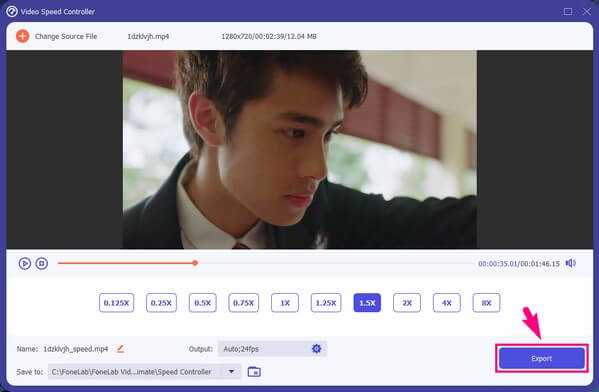
Video Converter Ultimate est le meilleur logiciel de conversion vidéo et audio qui peut convertir MPG / MPEG en MP4 avec une vitesse rapide et une qualité d'image / son de sortie élevée.
- Convertissez n'importe quelle vidéo / audio comme MPG, MP4, MOV, AVI, FLV, MP3, etc.
- Prise en charge de la conversion vidéo HD 1080p / 720p et 4K UHD.
- Fonctions d'édition puissantes telles que Trim, Crop, Rotate, Effects, Enhance, 3D et plus.
Partie 2. Comment accélérer une vidéo sur iPhone avec iMovie
iMovie est l'éditeur vidéo par défaut pour les utilisateurs d'appareils Apple. Si vous n'aimez pas utiliser d'autres applications tierces, vous pouvez utiliser iMovie car il est déjà préinstallé sur votre iPhone. Cette application vous permet de profiter des fonctionnalités d'édition de base, comme l'accélération pour améliorer vos vidéos. Mais comme il est gratuit et accessible, il est naturel que vous puissiez également trouver des inconvénients lors de son utilisation. Et l'un d'eux est les grandes sorties qu'il produit. Lorsque vous modifiez une vidéo de base avec cette application, attendez-vous à ce que sa taille soit proche de 1 Go. Par conséquent, le stockage de votre appareil doit être préparé pour l'espace suffisant qu'il occupe chaque fois que vous modifiez une vidéo.
Laissez-vous guider par les instructions simples ci-dessous pour découvrir comment créer une vidéo plus rapidement sur iPhone avec iMovie :
Étape 1iMovie est préinstallé, mais si vous ne le trouvez pas sur votre iPhone, accédez à l'App Store et entrez le nom de l'application. Une fois trouvé, appuyez sur le Obtenez bouton pour installer iMovie sur votre appareil. Ensuite, appuyez sur Ouvert pour utiliser l'application directement.
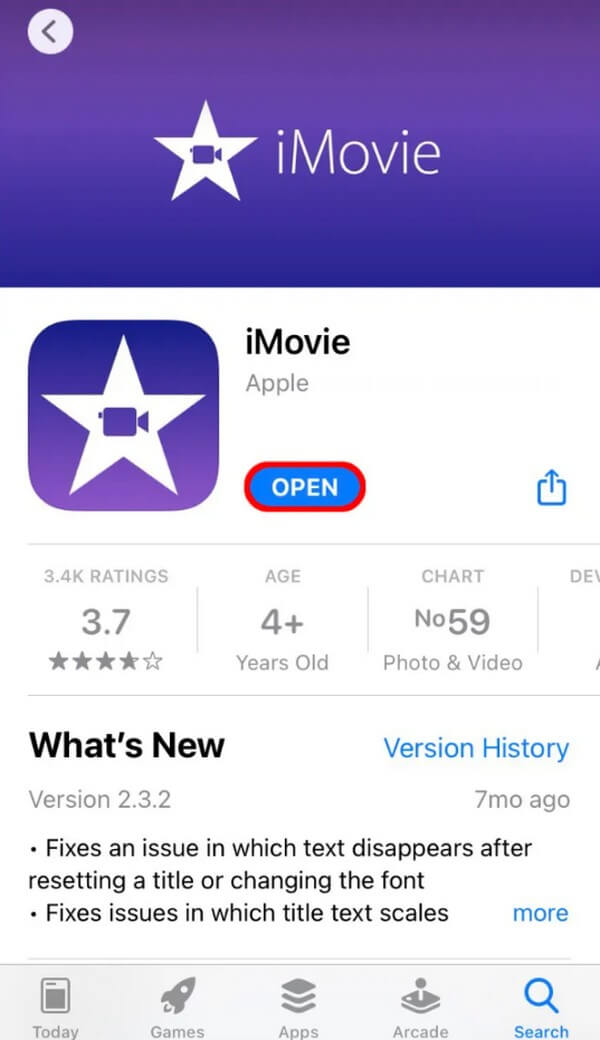
Étape 2Une fois sur l'interface iMovie, appuyez sur le Créer un projet boîte avec le "+" symbole au centre. Ensuite, choisissez le Film option sur le Nouveau projet surgir. Vos vidéos iPhone apparaîtront alors pour la sélection. Appuyez sur celui que vous allez accélérer, puis appuyez sur Créer un film en bas de l'écran pour l'importer dans l'interface de l'application.
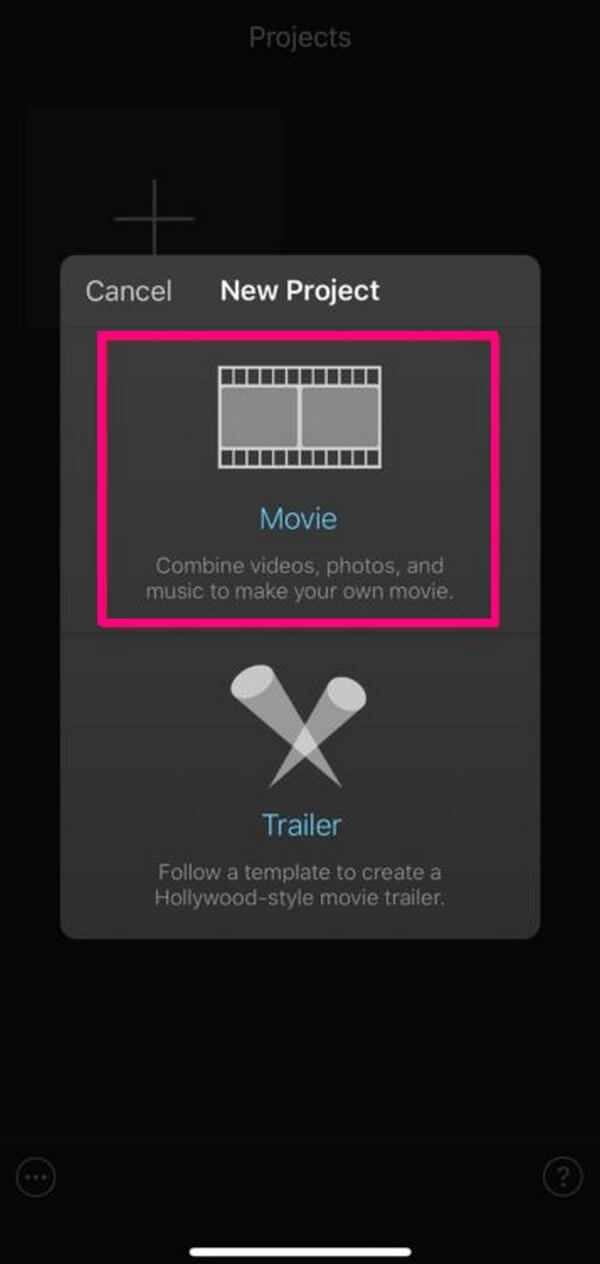
Étape 3Un aperçu sera sur l'écran suivant. Et en bas se trouvent les fonctionnalités d'édition que vous pouvez utiliser pour améliorez votre vidéo. Appuyez sur le horloge icône à côté du symbole des ciseaux pour la fonction d'accélération de la vidéo. Réglez ensuite le curseur vers la droite pour que la vidéo se déplace plus rapidement. Une fois que vous obtenez la vitesse souhaitée, appuyez sur OK en haut à gauche de l'écran iMovie. Enfin, appuyez sur le Épargnez icône pour enregistrer les modifications et la vidéo nouvellement éditée sur votre iPhone.
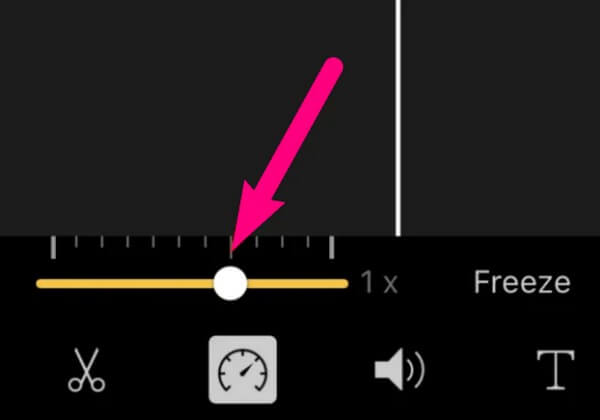
Partie 3. FAQ sur l'accélération d'une vidéo sur iPhone
1. Comment ralentir une vidéo iPhone ?
Vous n'avez pas besoin d'installer un outil séparé pour ralentir la vidéo de votre iPhone. Vous pouvez utiliser les méthodes de cet article que vous avez utilisées pour accélérer vos vidéos, car elles ont également la fonction de réduire la vitesse. Ainsi, essayez le FoneLab Video Converter Ultimate programme. Si vous respectez les instructions ci-dessus, vous pouvez rapidement ralentissez les vidéos de votre iPhone. Pour ce faire, choisissez l'option de vitesse que vous préférez dans la partie gauche sous l'aperçu. Ensuite, exportez votre vidéo ralentie avec succès.
2. Comment accélérer une vidéo sur mon application iPhone Photos ?
Malheureusement, la Photos L'application n'offre pas de fonction pour accélérer une vidéo. Vous pouvez l'utiliser pour éditer, mais le montage vidéo fonctionnalité est minime. Par conséquent, vous ne pouvez ni réduire ni augmenter la vitesse de votre vidéo sur Photos. Mais vous pouvez avoir la caméra au ralenti sur iPhone pour prendre des vidéos à vitesse réduite. Si vous le souhaitez, essayez les stratégies de cet article pour accélérer et apporter plus de modifications à améliorer votre vidéo.
Nous espérons que vous réussirez à accélérer vos vidéos iPhone avec les excellentes techniques que nous avons énumérées ci-dessus. Revenez plus tard si vous avez d'autres soucis concernant vos appareils.
Video Converter Ultimate est le meilleur logiciel de conversion vidéo et audio qui peut convertir MPG / MPEG en MP4 avec une vitesse rapide et une qualité d'image / son de sortie élevée.
- Convertissez n'importe quelle vidéo / audio comme MPG, MP4, MOV, AVI, FLV, MP3, etc.
- Prise en charge de la conversion vidéo HD 1080p / 720p et 4K UHD.
- Fonctions d'édition puissantes telles que Trim, Crop, Rotate, Effects, Enhance, 3D et plus.
